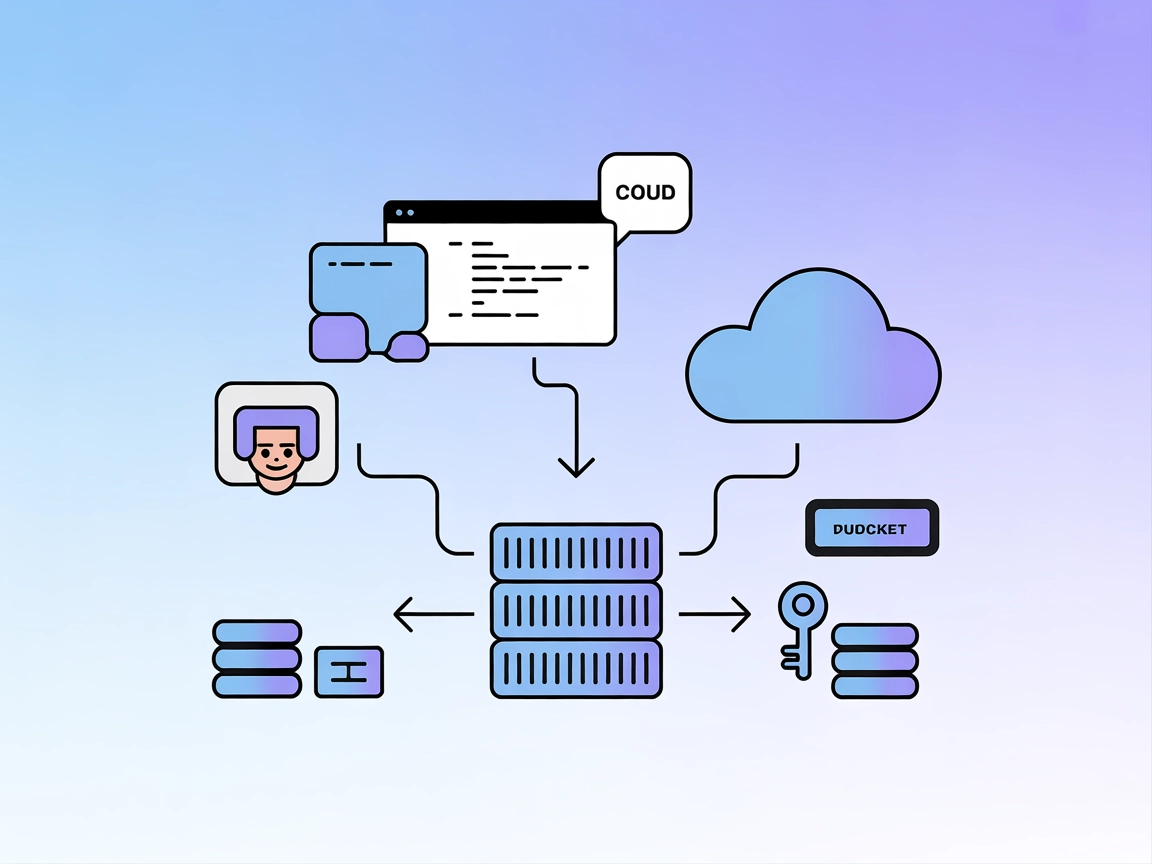
Pulumi MCP Server
Pulumi MCP Server umožňuje AI asistentom a vývojovým nástrojom programovo spravovať cloudovú infraštruktúru prepojením platformy Pulumi infrastructure-as-code s...

Integrujte Chroma MCP Server do FlowHunt a odomknite výkonné funkcie AI-prístupnej vektorovej databázy pre pokročilé vyhľadávanie, získavanie a pracovné postupy so znalosťami.
FlowHunt poskytuje dodatočnú bezpečnostnú vrstvu medzi vašimi internými systémami a AI nástrojmi, čím vám dáva podrobnú kontrolu nad tým, ktoré nástroje sú prístupné z vašich MCP serverov. MCP servery hostované v našej infraštruktúre môžu byť bezproblémovo integrované s chatbotom FlowHunt ako aj s populárnymi AI platformami ako sú ChatGPT, Claude a rôzne AI editory.
Chroma MCP Server je implementácia Model Context Protocol (MCP), ktorá poskytuje AI asistentom robustné databázové možnosti prostredníctvom vektorovej databázy Chroma. Umožňuje bezproblémovú integráciu s externými dátovými zdrojmi, čo AI modelom umožňuje vytvárať, spravovať a dotazovať sa na kolekcie dokumentov. S funkciami ako fulltextové a sémantické vyhľadávanie, filtrovanie podľa metadát a flexibilné možnosti úložiska (efemérne, perzistentné, HTTP a cloud) server umožňuje vývojárom zefektívniť pracovné postupy poskytovaním efektívnych nástrojov pre získavanie a správu dát pre LLM. Takto môžu AI aplikácie vykonávať pokročilé dátové operácie ako správa kolekcií a dotazovanie dokumentov, čím podporujú úlohy ako získavanie informácií, správu znalostí a ďalšie v rámci vývojárskych workflowov.
V repozitári nie sú uvedené žiadne šablóny promptov.
V dokumentácii repozitára nie sú explicitne uvedené žiadne zdroje.
mcpServers:{
"chroma-mcp": {
"command": "npx",
"args": ["@chroma-core/chroma-mcp@latest"]
}
}
Použite environmentálne premenné pre citlivé kľúče:
{
"chroma-mcp": {
"env": {
"CHROMA_API_KEY": "${CHROMA_API_KEY}"
},
"inputs": {
"api_key": "${CHROMA_API_KEY}"
}
}
}
mcpServers:{
"chroma-mcp": {
"command": "npx",
"args": ["@chroma-core/chroma-mcp@latest"]
}
}
{
"chroma-mcp": {
"env": {
"CHROMA_API_KEY": "${CHROMA_API_KEY}"
},
"inputs": {
"api_key": "${CHROMA_API_KEY}"
}
}
}
{
"chroma-mcp": {
"command": "npx",
"args": ["@chroma-core/chroma-mcp@latest"]
}
}
{
"chroma-mcp": {
"env": {
"CHROMA_API_KEY": "${CHROMA_API_KEY}"
},
"inputs": {
"api_key": "${CHROMA_API_KEY}"
}
}
}
{
"chroma-mcp": {
"command": "npx",
"args": ["@chroma-core/chroma-mcp@latest"]
}
}
{
"chroma-mcp": {
"env": {
"CHROMA_API_KEY": "${CHROMA_API_KEY}"
},
"inputs": {
"api_key": "${CHROMA_API_KEY}"
}
}
}
Použitie MCP vo FlowHunt
Na integráciu MCP serverov do svojho FlowHunt workflowu začnite pridaním MCP komponentu do flowu a pripojením k AI agentovi:
Kliknite na MCP komponent pre otvorenie konfiguračného panela. V sekcii systémovej MCP konfigurácie vložte detaily MCP servera v tomto JSON formáte:
{
"chroma-mcp": {
"transport": "streamable_http",
"url": "https://yourmcpserver.example/pathtothemcp/url"
}
}
Po nakonfigurovaní môže AI agent používať tento MCP ako nástroj s prístupom ku všetkým jeho funkciám a možnostiam. Nezabudnite zmeniť “chroma-mcp” na skutočný názov vášho MCP servera a URL na vlastnú adresu MCP servera.
| Sekcia | Dostupnosť | Detaily/Poznámky |
|---|---|---|
| Prehľad | ✅ | |
| Zoznam promptov | ⛔ | Neboli nájdené žiadne šablóny promptov. |
| Zoznam zdrojov | ⛔ | Nie sú zdokumentované žiadne explicitné zdroje. |
| Zoznam nástrojov | ✅ | 9 nástrojov na správu kolekcií a dokumentov. |
| Zabezpečenie API kľúčov | ✅ | Príklad JSON pre env/inputs je uvedený v sekcii nastavenia. |
| Podpora sampling (menej dôležité pri hodnotení) | ⛔ | Nespomenuté. |
Tento MCP server by som ohodnotil 6/10. Je robustný v databázových nástrojoch a nastavení, ale chýba mu jasná dokumentácia k promptom, zdrojom a pokročilým MCP funkciám ako roots a sampling.
| Má LICENSE | ✅ (Apache-2.0) |
|---|---|
| Má aspoň jeden nástroj | ✅ |
| Počet Forkov | 35 |
| Počet Hviezdičiek | 197 |
Chroma MCP Server je implementácia Model Context Protocol (MCP), ktorá integruje vektorovú databázu Chroma s AI asistentmi, čím umožňuje pokročilú správu kolekcií a dokumentov, sémantické a fulltextové vyhľadávanie a filtrovanie podľa metadát pre workflowy poháňané AI.
Umožňuje vašim AI agentom vytvárať, spravovať a dotazovať sa na kolekcie dokumentov, vykonávať sémantické a metadátové vyhľadávanie a získavať analytiku ako štatistiky kolekcií a počty dokumentov – to všetko priamo vo vašich flowoch FlowHunt.
Pridajte MCP komponent do svojho flowu a nakonfigurujte ho detailmi vášho Chroma MCP servera v sekcii systémovej MCP konfigurácie. Použite JSON formát uvedený v dokumentácii pre bezproblémovú integráciu.
Áno. Odporúčané nastavenie používa environmentálne premenné na bezpečné uloženie a referencovanie API kľúčov, čím sa predchádza ich nechcenému odhaleniu.
Typické použitia zahŕňajú budovanie znalostných báz, AI-poháňané získavanie informácií, sémantické vyhľadávanie dokumentov, filtrovanie podľa metadát, analýzu kolekcií a efektívny príjem dát pre AI tréning alebo kontextové workflowy.
Zrýchlite svoje FlowHunt pracovné postupy pomocou škálovateľnej správy kolekcií, sémantického vyhľadávania a pokročilých operácií s dokumentmi s využitím Chroma MCP Server.
Pulumi MCP Server umožňuje AI asistentom a vývojovým nástrojom programovo spravovať cloudovú infraštruktúru prepojením platformy Pulumi infrastructure-as-code s...
LlamaCloud MCP Server spája AI asistentov s viacerými spravovanými indexmi na LlamaCloud a umožňuje podnikového rozsahu vyhľadávanie dokumentov, prehľadávanie a...
MongoDB MCP Server umožňuje bezproblémovú integráciu medzi AI asistentmi a databázami MongoDB, čo umožňuje priame spravovanie databáz, automatizáciu dotazov a z...
Súhlas s cookies
Používame cookies na vylepšenie vášho prehliadania a analýzu našej návštevnosti. See our privacy policy.


